
 |
|
Tài trợ cho PIC Vietnam |
||||||||
| Cơ bản về vi điều khiển và PIC Những bài hướng dẫn cơ bản nhất để làm quen với vi điều khiển PIC |
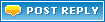 |
|
|
Ðiều Chỉnh | Xếp Bài |
|
|
|
|
#1 |
|
Đệ tử 8 túi
|
Application Maestro
Viết chương trình bằng ngôn ngữ ASM, không phải lúc nào cũng cặm cụi tính toán, viết chương trình. Có những phương pháp nhanh hơn để thực hiện thành công một chương tình ứng dung, các phương pháp đó có thể là:
_ Tìm kiếm và sử dụng những mã nguồn mở. _ Sử dụng những module có sẵn. _ .... Application Maestro là một công cụ được hỗ trợ nằm trong bộ công cụ MPLAB giúp cho người sử dụng tiết kiệm được nhiều thời gian lập trình, cả bằng ASM hay bằng C. Chạy ứng dụng Application Maestro bằng đường dẫn: Start>Programs>Microchip>MPLAP IDE v7.xx>Maestro>Application Maestro Sử dụng công cụ này như thế nào? Ứng dụng trong việc phát triển các ứng dụng ra sao? Hèhè, cứ từ từ đọc hết hai cái file PDF nằm trong cùng đường dẫn ở trên cái đã. Bài sau mình sẽ đưa ra một ví dụ để ứng dụng hiển thị LCD.  |
|
|

|
|
|
#2 |
|
Đệ tử 8 túi
|
Lập trình hiển thị LCD sử dụng thạch anh 4 MHz có thể khá dễ dàng, nhưng nếu sử dụng thạch anh 20 MHz, một số phiền toái sẽ xảy ra.
Có thể phải mất nhiều thời gian để khắc phục, làm sao để thực hiện ứng dụng hiển thị LCD nhanh hơn? Đến lúc xài tuyệt chiêu rồi đây!  Trước tiên, mở ứng dụng Application Maestro lên. 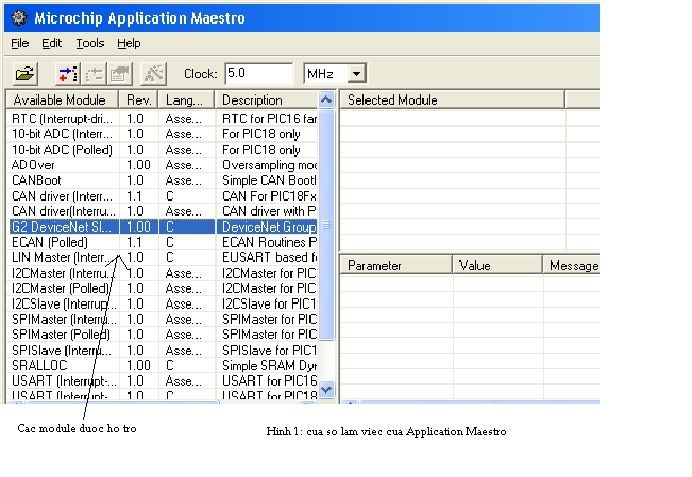 Bạn sẽ thấy một cửa số chứa các module được hỗ trợ của Application Maestro. Lựa chọn module cần sử dụng và kéo qua cửa sổ "Selected Modules". 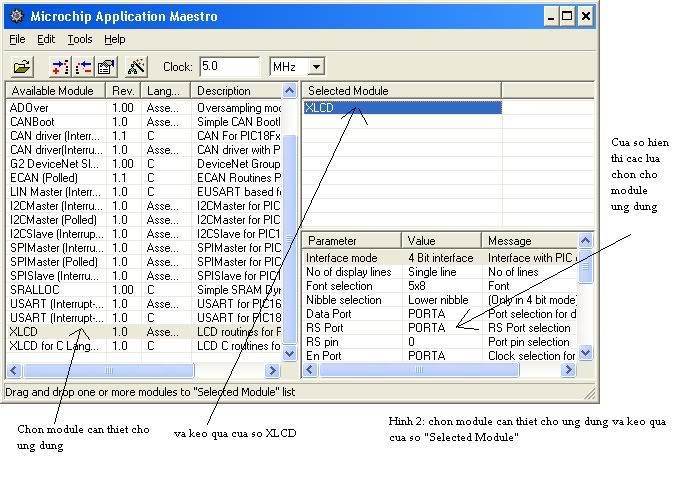 Ở đây ta chọn Module "XLCD" sử dụng cho ngôn ngữ ASM. Sau khi kéo qua cửa sổ "Selected Modules", ngay lập tức cửa sổ bên dưới sẽ xuất hiện các tính năng được cho phép lựa chọn trong module. Ví dụ như, chọn chân nào để điều khiển LCD, điều khiển ở chế độ 4 bit hay 8 bit, ... và nhiều lựa chọn khác nữa. Bạn thực hiện các lựa chọn này bằng cách double click vào tham số cần điều chỉnh, và điều chỉnh trong một của sổ phụ như hình sau: Chú ý: thông báo cho chương trình biết bạn sử dụng thạch anh bao nhiêu MHz, hay sử dụng xung clock có tần số bao nhiêu nhé.  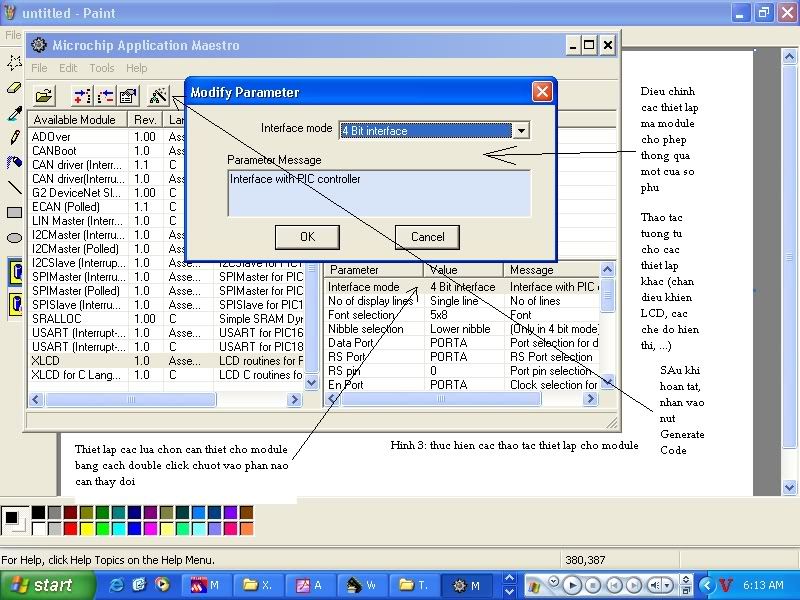 thay đổi nội dung bởi: ntc, 10-12-2006 lúc 06:07 PM. |
|
|

|
|
|
#3 |
|
Đệ tử 8 túi
|
Sau khi hoàn tất các lựa chọn, bạn nhấn vào nút "Generate code" trên thanh công cụ, và lưu code vào một thư mục nào đó như hình sau:
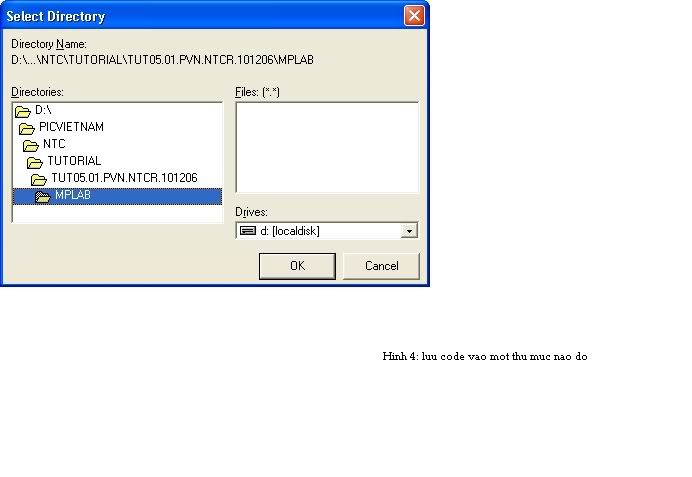 Đến đây các thao tác với ứng dụng Application Maestro đã kết thúc, và có thể đóng ứng dụng lại được rồi! Bây giờ, mở thư mục vừa lưu code và xem có cái gì trong đó không! 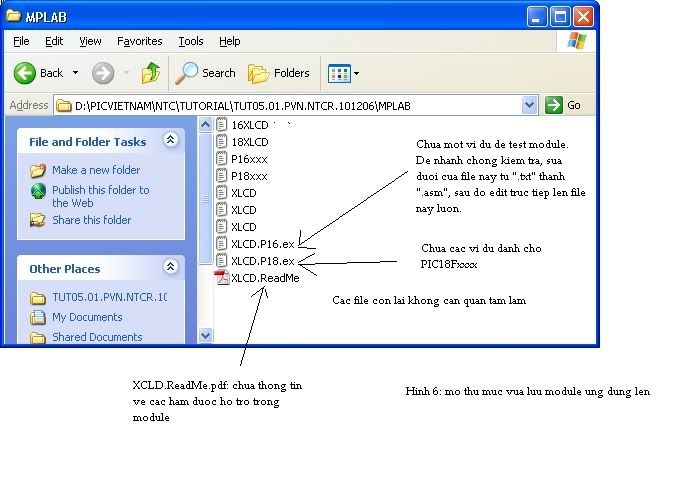 Bạn sẽ thấy có nhiều file được tạo ra trong thư mục này. Tác dụng của các file được chú thích như trong hình vẽ. Sử dụng các file này như thế nào? Bạn cần đọc file "XLCD.ReadMe.pdf" để xem những hàm, những macro mà module hỗ trợ, cũng như cách sử dụng chúng. File "XLCD.P16.ex.txt" là một ví dụ về cách sử dụng các hàm, các macro trong module. Để test thử Application Maestro có tác dụng như thế nào, bạn có thể sử dụng trực tiếp file này, đổi tên lại, từ đuôi ".txt" chuyển sang đuôi ".asm", bây giờ có thể sử dụng file này để biên dịch thành chương trình ứng dụng rồi đó. File "XLCD.P18.ex.txt" cũng tương tự, nhưng dùng cho PIC18Fxxxx. Bây giờ, thử coi Application Maestro này làm ăn ra sao. Mở MPLAB lên thôi! Và tạo một project để biên dịch các file này. 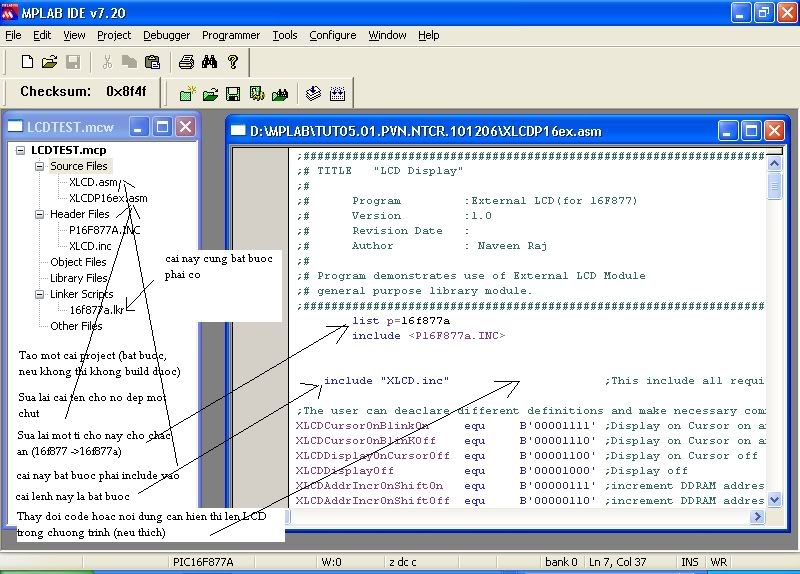 Cần chú ý là phải tạo project, và phải include cái file linker script mới biên dịch thành công, file sourrce "XLCD.asm" cũng cần phải được include vào, sau đó include cái file mình vừa sửa đuôi vào luôn (XLCDP16ex.asm), để biên dịch (sửa lại cái tên một chút luôn cho nó đẹp nhé!). |
|
|

|
|
|
#4 |
|
Đệ tử 8 túi
|
Bây giờ, nhắm mắt nhắm mũi bấm cái nút "build all" xem sao. Lạy trời, hy vọng là không có lỗi nào xảy ra.
 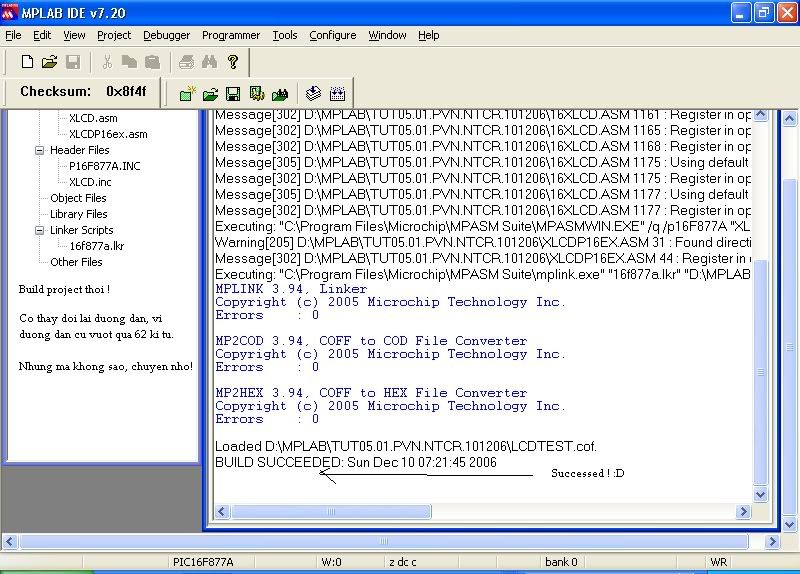 SUCCEEDED !!! Yeah! Rồi, còn chờ gì nữa, nạp chương trình vào thôi! 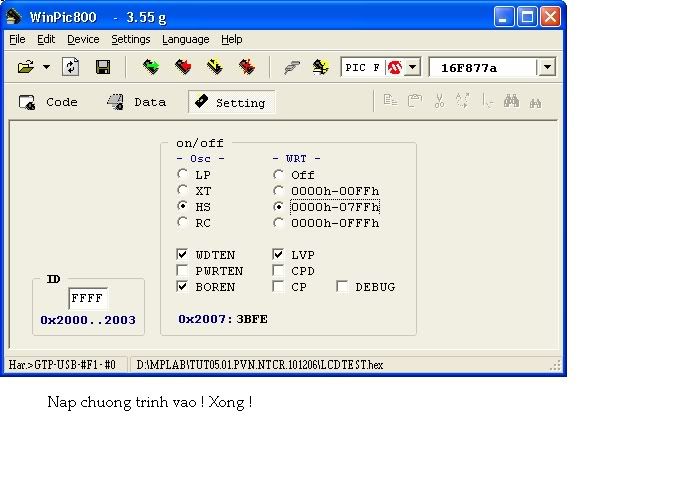 Ngon lành. Ai không tin, chạy ra mua cái LCD về mà thử. Sau đó, có thể mở cái file "XLCDP16ex.asm" lên, thử thay đổi một vài lệnh, hoặc nội dung hiển thị xem như thế nào, cũng để hiểu thêm về các hàm và các macro trong module luôn. thay đổi nội dung bởi: ntc, 10-12-2006 lúc 06:18 PM. |
|
|

|
|
|
#5 |
|
Đệ tử 8 túi
|
Kết luận: rất đơn giản!
Chỉ cần vài thao tác đơn giản, bạn có thể sử dụng vi điều khiển PIC để điều khiển một cái LCD ngon lành, thử nhẩm tính coi bạn tiết kiệm được bao nhiêu thời gian và công sức! |
|
|

|
|
|
#6 |
|
PIC Bang chủ
|
Bài hướng dẫn rất good. Em viết lại thành một cái tut theo chuẩn và gửi vào email cho anh luôn.
Chúc vui
__________________
Công ty TNHH Thương mại và Giao nhận R&P store.hn@rpc.vn - store.hcm@rpc.vn Học PIC như thế nào? |
|
|

|
|
|
#7 |
|
Đệ tử 8 túi
|
Các module đã test:
Module điều khiển LCD, ngôn ngữ ASM. Module UART, ngôn ngữ ASM. Module UART, ngôn ngữ C18. Nói chung là rất tốt, và chưa phát hiện ra lỗi. Đến khi tất cả các module đều được làm theo kiểu như vầy, thì việc lập trình chỉ còn là việc click chuột nhẩy.  |
|
|

|
|
|
#8 |
|
Đệ tử 5 túi
Tham gia ngày: Sep 2006
Bài gửi: 100
: |
Hôm nay tình cờ đọc được bài này. Cũng thấy hay đó nhưng thực tế thằng này hỗ trợ ít quá. Các bác F, ntc, Namqn phản ánh lại với Microchip thế nào để nó hỗ trợ nhiều modul 1 chút thì hay.
__________________
Do more than exist, LIVE |
|
|

|
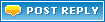 |
|
|